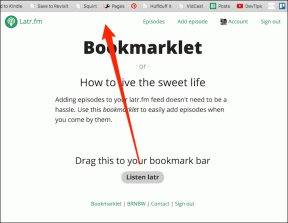Πώς να ρυθμίσετε τα μηνύματα διακοπών στην εφαρμογή Gmail
Miscellanea / / December 02, 2021
Η συντριπτική πλειοψηφία των ανθρώπων στο διαδίκτυο, καθώς και των εταιρειών, χρησιμοποιούν Gmail για τις ανάγκες αποστολής μηνυμάτων ηλεκτρονικού ταχυδρομείου και εάν δεν πρόκειται να είστε διαθέσιμοι για τις επόμενες ημέρες, είναι λογικό να ρυθμίσετε μια αυτοματοποιημένη απάντηση για κάποιον που προσπαθεί να έρθει σε επαφή.

Οι αυτοματοποιημένες απαντήσεις είναι χρήσιμες, καθώς δεν θα θέλετε να ξοδέψετε τον ελεύθερο χρόνο σας εξετάζοντας δεκάδες αλληλογραφία που σχετίζονται με την εργασία.
Αλλά την ίδια στιγμή, δεν θέλετε ένα άτομο να πιστεύει ότι δεν σας ενδιαφέρει καν η συνομιλία του χωρίς να το περάσετε μια φορά.
Εκεί είναι χρήσιμες οι αυτοματοποιημένες απαντήσεις και η ρύθμιση μιας δεν απαιτεί επιπλέον λογισμικό ή επεκτάσεις και μπορεί να γίνει τόσο μέσω της εφαρμογής του υπολογιστή σας όσο και της εφαρμογής smartphone.
Πώς να ρυθμίσετε το Vacation Responder μέσω της εφαρμογής τηλεφώνου
Η ρύθμιση ενός μηνύματος διακοπών μέσω της εφαρμογής τηλεφώνου για το Gmail είναι τόσο απλή όσο και για επιτραπέζιους υπολογιστές.
Ενεργοποιήστε την εφαρμογή Gmail και μεταβείτε στις ρυθμίσεις που βρίσκονται στο κάτω μέρος του μενού που είναι προσβάσιμο από πάνω αριστερά.

Επιλέξτε τον λογαριασμό για τον οποίο θέλετε να ορίσετε την αυτόματη απάντηση και βρείτε το "Vacation Responder" στο επόμενο παράθυρο.
Ενεργοποιήστε το κουμπί για να συμπληρώσετε τις λεπτομέρειες, συμπεριλαμβανομένης της πρώτης και της τελευταίας ημέρας, τι πρέπει να διαβάζει η γραμμή θέματος της αλληλογραφίας αυτόματης απάντησης και το κύριο σώμα του μηνύματος.
Θα βρείτε μια επιλογή για να στέλνετε αυτόματες απαντήσεις μόνο στα άτομα στη λίστα επαφών σας, η οποία μπορεί να ενεργοποιηθεί επιλέγοντας το πλαίσιο. Το ίδιο μπορεί να γίνει και για τον οργανισμό σας.
Επιλέξτε «Τέλος» για να ξεκινήσει η αυτόματη απόκριση.
Σημειώστε ότι η απάντηση για τις διακοπές ξεκινά στις 12:00 π.μ. την ημερομηνία έναρξης και λήγει στις 23:59 την ημερομηνία λήξης.
Πώς να ρυθμίσετε το Vacation Responder μέσω Desktop
Συνδεθείτε στον λογαριασμό σας στο Gmail και αποκτήστε πρόσβαση στις ρυθμίσεις από το αναπτυσσόμενο μενού που εμφανίζεται αφού κάνετε κλικ στο εικονίδιο «Γρανάζι» κοντά στην επάνω δεξιά πλευρά της οθόνης.

Επιλέξτε την καρτέλα Γενικά στο μενού ρυθμίσεων και πραγματοποιήστε κύλιση προς τα κάτω στο κάτω μέρος όπου θα βρείτε την "Απόκριση διακοπών".
Κάντε κλικ στην επιλογή «Ενεργοποίηση της απάντησης διακοπών» και, στη συνέχεια, αρχίστε να εισάγετε τις λεπτομέρειες που περιλαμβάνουν την πρώτη και την τελευταία ημέρα, τι πρέπει να διαβάζει η γραμμή θέματος της αλληλογραφίας αυτόματης απάντησης και το κύριο σώμα του μηνύματος.
Επιλέξτε «Αποθήκευση αλλαγών» για να ξεκινήσει η αυτόματη απόκριση.

Μπορείτε επίσης να επιλέξετε εάν θέλετε η αυτόματη απάντηση να απαντά μόνο σε άτομα στη λίστα επαφών σας, επιλέγοντας το πλαίσιο κάτω από το σώμα του μηνύματος.
Πότε αποστέλλεται η απάντηση και πώς να την απενεργοποιήσετε με μη αυτόματο τρόπο;
Οι αυτοματοποιημένες απαντήσεις είναι ένας κατάλληλος τρόπος για να είστε επαγγελματίες, καθώς και να αναγνωρίζετε ένα μήνυμα και να ενημερώνετε την επαφή ότι θα επικοινωνήσετε μαζί του σύντομα χωρίς να παρεμποδίσετε τις διακοπές σας.
Στις περισσότερες περιπτώσεις, μια επαφή θα λάβει την αυτοματοποιημένη απάντηση μόνο μία φορά, εκτός εάν επικοινωνήσει ξανά μαζί σας μετά από τέσσερις ημέρες ή όταν είστε διακοπές, επεξεργαστείτε την απάντησή σας και το άτομο σας στείλει ξανά email.
Τα μηνύματα που αποστέλλονται στον φάκελο ανεπιθύμητης αλληλογραφίας σας ή προέρχονται από μια λίστα αλληλογραφίας στην οποία έχετε εγγραφεί και εσείς, δεν θα λάβουν αυτοματοποιημένη απάντηση από τον ανταποκριτή διακοπών.
Εάν επιστρέφετε νωρίς από τις διακοπές σας, μπορείτε επίσης να απενεργοποιήσετε την ανταπόκριση διακοπών απενεργοποιώντας την στην εφαρμογή τηλεφώνου ή επιλέγοντας να την απενεργοποιήσετε στο παράθυρο του προγράμματος περιήγησης για υπολογιστές.